Jak odstranit zbytky softwaru v systému Windows?
Různé / / August 04, 2021
Reklamy
Jako uživatel PC neustále instalujeme a odinstalujeme aplikace. Kromě toho ovládací panel obvykle slouží k tomu druhému. Chcete-li obejít problémy související s výkonem počítače, možná budete muset odstranit dočasné a zbytkové soubory, které vrhají váš disk. A proto je ideální pro odstranění zbytků softwaru v systému Windows, jakmile odinstalujete jakýkoli software.
Dnes máme s sebou průvodce Jak odebrat zbytky softwaru v systému Windows? Pomůžeme vám s vyčištěním zařízení a zvýšením jeho výkonu.
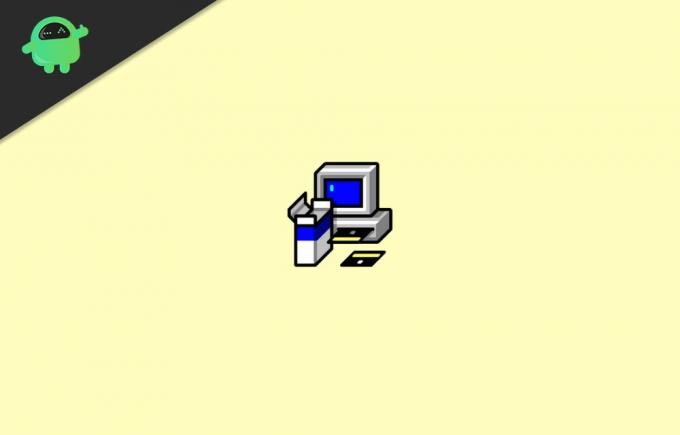
Obsah
- 1 Jak odebrat zbytky softwaru v systému Windows?
-
2 Metoda 1: Software třetích stran
- 2.1 Revo Uninstaller Pro
- 2.2 IObit Uninstaller
-
3 Metoda 2: Odebrání zbytků softwaru ručně
- 3.1 Krok 1: K odinstalování programu použijte ovládací panel
- 3.2 Krok 2: Ověřte složky AppData a programové soubory
- 3.3 Krok 3: Zkuste vyčistit registr systému Windows
- 3.4 Krok 4: Odstraňte dočasné soubory
- 4 Závěr
Jak odebrat zbytky softwaru v systému Windows?
Existuje několik metod, jak můžete odstranit zbytky softwaru v systému Windows. Po odinstalování jakéhokoli softwaru v systému Windows zanechává zbytky a dočasné soubory. Tyto soubory se mohou zahlcovat a mohou zpomalit váš počítač. Zde je tedy několik způsobů, jak tyto zbytky softwaru snadno odstranit.
Reklamy
Metoda 1: Software třetích stran
Revo Uninstaller Pro
Revo Uninstaller Pro je software, který poskytuje všechny vlastnosti, které požadujete, k odstranění zbytků softwaru. Nástroj Uninstaller zaznamenává vše, co je ve vašem systému nainstalováno.
Kromě nabídky nastavení a různých zobrazení můžete vidět všechna data v jedné oblasti. To zahrnuje položky registru, funkce aplikace a odkazy na web provozovatele.
Přijímá algoritmy na vysoké úrovni, které jsou agilní, dobře definované a efektivní při hledání zbytků nastavení systému Windows, datových rozšíření, ovladačů, nastavení aplikací atd. Pro vaše pohodlí je na trhu k dispozici také přenosná verze této aplikace.
IObit Uninstaller
IObit Uninstaller je rychlý čistič pro váš systém, který dosahuje svého kouzla u některých nežádoucích aplikací, aplikací pro Windows atd. Poskytuje nekomplikovanou odinstalaci a automatické skenování zbytků, aby byla zajištěna úplná eliminace.
Metoda 2: Odebrání zbytků softwaru ručně
Pokud výše uvedená metoda nefungovala, zkuste to ručně. Níže uvádíme kompletní průvodce odstraněním zbytků aplikací:
Reklamy
Krok 1: K odinstalování programu použijte ovládací panel
- Stiskněte klávesu Windows a vyhledejte Ovládací panely.
- Poté klepněte na Ovládací panely.
- Poté přejděte do sekce Programy.
- Klepněte na Programy a možnosti funkcí.
- Nyní přejděte dolů a zkuste najít program, který chcete odinstalovat.

- Poté klepněte na Odinstalovat a počkejte, až bude proces odinstalování dokončen.
Krok 2: Ověřte složky AppData a programové soubory
- Stiskněte klávesu Windows + klávesu S.
- Do vyhledávacího pole zadejte% programfiles%.
- Okamžitě se otevře složka Programové katalogy.
- Pokud existuje složka s názvem odinstalovaný software, odstraňte ji.

- Nyní znovu do vyhledávacího pole zadejte% appdata%. Poté se otevře složka AppData.
- Pokud znovu najdete složku s názvem odinstalovaný software, odstraňte ji.
Krok 3: Zkuste vyčistit registr systému Windows
Při změně registru buďte velmi opatrní, protože k vyprchání kontroly nad počítačem stačí jeden nesprávný pohyb. Proto vám důrazně doporučujeme použít určitý nástroj pro dohled nad registrem.
Stiskněte klávesu Windows + klávesu R a zadejte Regedit. Otevře se editor registru.

Postupně zadejte klíče uvedené níže
Reklamy
HKEY_CURRENT_USER \ Software
HKEY_LOCAL_MACHINE \ SOFTWARE
HKEY_USERS \ .DEFAULT \ Software
lis CTRL + F vyhledejte klíč programu, který jste právě odinstalovali.
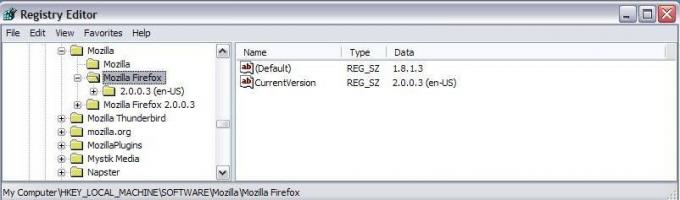
Krok 4: Odstraňte dočasné soubory
- Stiskněte klávesu s logem Windows + klávesu S.
- Do vyhledávacího pole zadejte „% temp%“ a poté stiskněte tlačítko Enter a vše smažte.
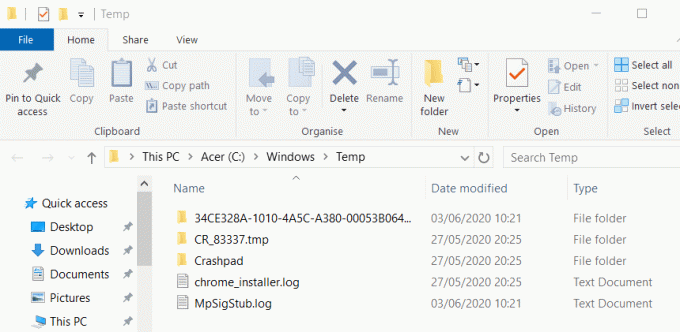
- Poté znovu do vyhledávacího pole zadejte „temp“ a odstraňte také vše z této složky.
- A je to, nyní ve vašem počítači nezůstanou žádné stopy odstraněného softwaru

Závěr
Pokud pravidelně instalujete a odinstalujete různé druhy softwaru, doporučujeme vám vyzkoušet jakýkoli odinstalovaný software. Tímto způsobem můžete ušetřit svůj drahocenný čas a pokračovat ve své produktivitě. Pokud však chcete odstranit zbytky softwaru pouze pro omezený počet programů, můžete to udělat ručně.
Manuální metoda je trochu složitá, ale jakmile se dostanete na kloub, bude to pro vás znít jednoduše. V případě, že během průvodce budete mít jakýkoli problém, nezapomeňte níže komentovat. Rád vám pomůžu.
Výběr redakce:
- Windows 10 neustále mění výchozí prohlížeč, jak opravit?
- Jak opravit chybový kód přenosu 1231
- Oprava systému Windows se obnovila z neočekávané chyby vypnutí
- Jak opravit nefunkční mikrofon Discord
- Zastavte spuštění týmů Microsoft při spuštění
- Jak opravit zpoždění Bluetooth v systému Windows 10
Rahul je student výpočetní techniky s velkým zájmem o oblast technologií a kryptoměn. Většinu času tráví buď psaním, posloucháním hudby nebo cestováním po neviděných místech. Věří, že čokoláda je řešením všech jeho problémů. Život se stává a káva pomáhá.

![Jak nainstalovat Stock ROM na Talius Zircon 1014 4G [Firmware Flash File]](/f/97bf056038e55b9103438d24d1f240f8.jpg?width=288&height=384)

![Jak nainstalovat Stock ROM na DTAC Phone X3 [Firmware Flash File]](/f/9ec4073d55259217d2cb130fc17c0e0c.jpg?width=288&height=384)